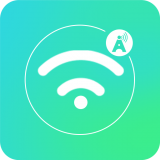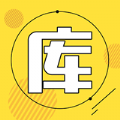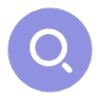win11右下角时间找不到了怎么办?windows11系统使用效果良好,很多用户都很想知道该系统右下角时间出现找不到了这个问题怎么解决,下面分享吧小编带大家一起来看看相关说明,感兴趣的小伙伴快来看看吧。
相关说明:
方法一:
1、首先右键点击windows11下方任务栏空白处,选择“任务栏设置”。

2、在任务栏设置中找到右侧的“taskbar corner overflow”。
3、然后在它上方找到“clock”或“时钟”选择开启即可。

方法二:
1、按下键盘快捷键“win+r”调出运行,输入“regedit”回车确定。

2、打开注册表编辑器,在其中找到“HKEY_CURRENT_USERControl Panel”,将它删除。
3、删除完了之后重启电脑会提示配置,回到系统就会显示时间了。

以上就是小编跟大家分享的Windows11时间查找方式,想了解更多windows11的教程使用,欢迎关注分享吧下载站,每天为你带来各种类型的教程下载!
| windows11教程汇总 | |
| 系统升级方法 | 系统最新功能 |
| 七大功能介绍 | 支持安卓应用 |
| 系统优点介绍 | 系统变化说明 |
| 功能特性说明 | 功能变化说明 |
| 镜像下载教程 | 连接WIFI教程 |
| 更多教程:点击查看 | |